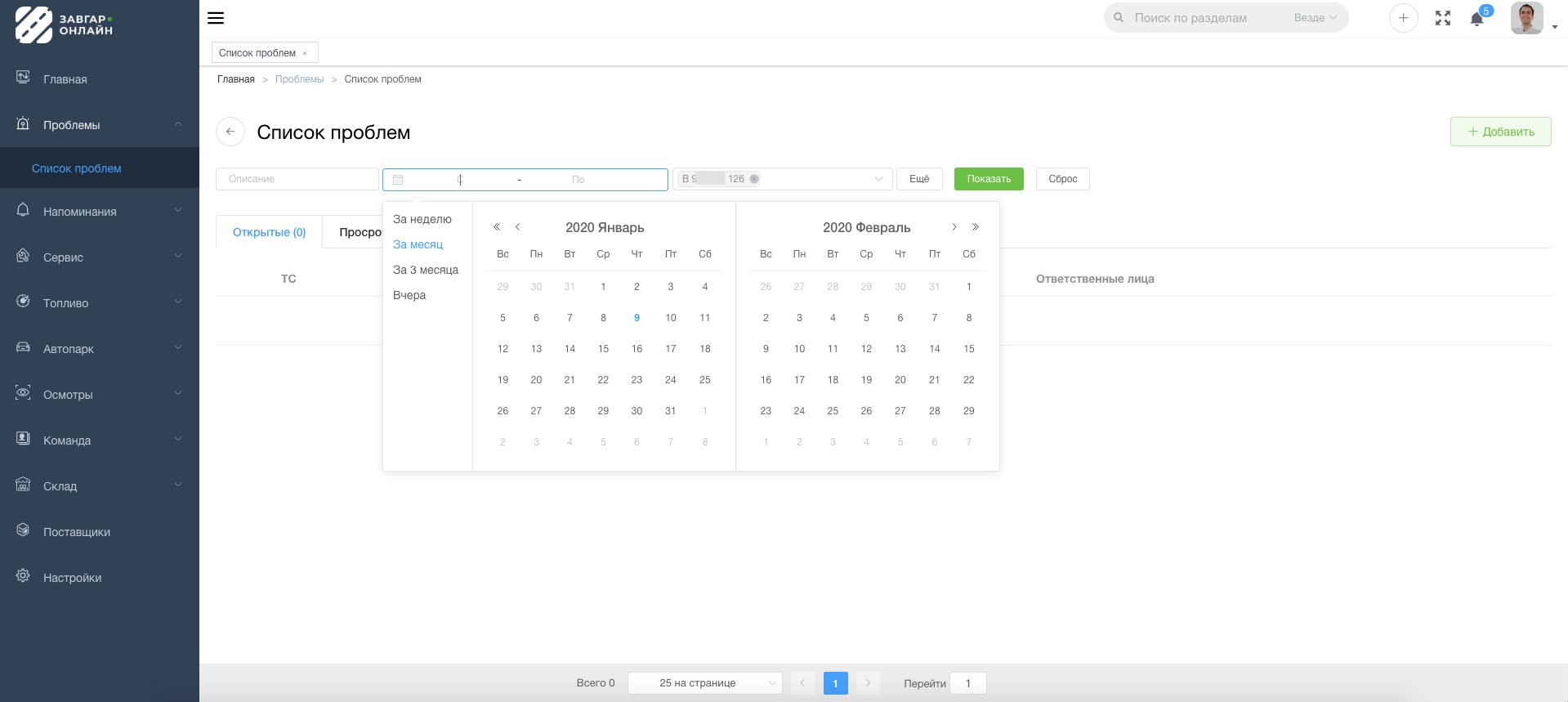“Завгар Онлайн” – система учёта проблем возникших проблем автопарка в ходе эксплуатации.
В ходе эксплуатации транспортного средства у водителя постоянно возникают форс-мажорные ситуации. Например, «выскочила» ошибка, перегорела лампочка или повредили ЛКП. Результатом таких действий являются необоснованные траты, часто наличными, без всякого учёта. Также невозможно выявить корень таких проблем и разработать механизм не лечения, а профилактики.
Как добавить проблему в Завгар Онлайн?
Добавление проблемы возможно двумя способами:
1. Через мобильное приложение водителем.
https://play.google.com/store/apps/details?id=org.nativescript.zavgarapp
Для добавления проблемы перейдите в карточку ТС, в правом нижнем углу нажмите на большой зелёный знак + («добавить»)
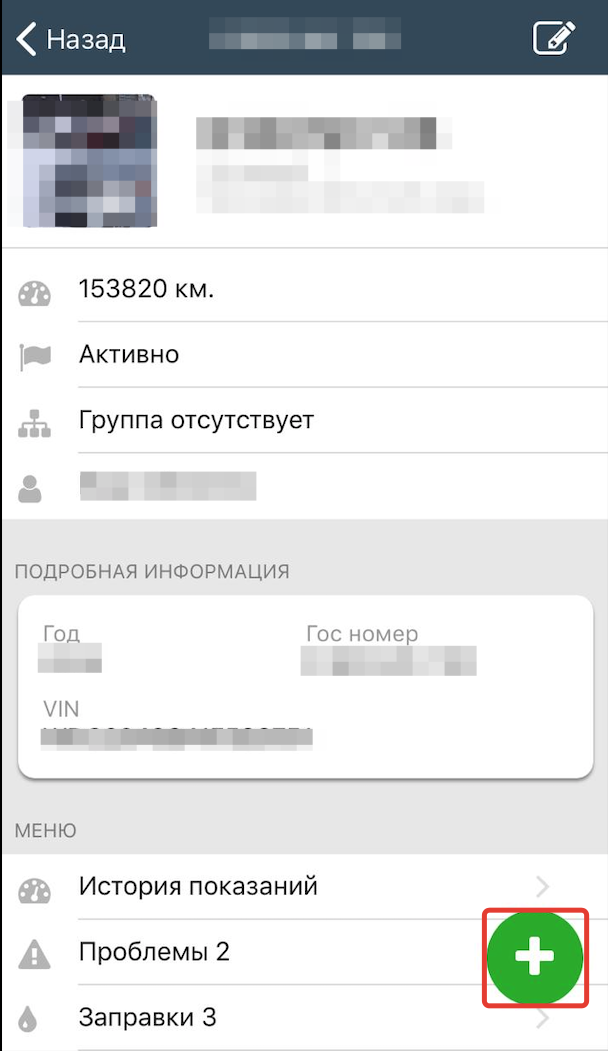
Далее отобразится список «Что будем добавлять?».
Выбираем пункт «Проблему», тем самым открывая карточку добавления проблемы. Она состоит из следующих пунктов:
- Транспортное средство. Сюда автоматически подтягивается государственный номер или наименование ТС, указанное в программе как «Имя объекта»
- Название проблемы. Здесь мы кратко описываем суть проблемы. Например: «Не работает левый поворотник».
- Описание проблемы. Данный пункт создан для более подробного описание возникшей проблемы и предложения водителем решения. Например, «Предлагаю заехать через час на сервис “X”, пожалуйста, запишите на диагностику»
- Возможность не учитывать показания одометра. Этот переключатель создан для ситуаций, связанных с какими-либо внешними обстоятельствами (показания одометра не отображаются на дисплее ТС, показания внесённые управленцем не соответствуют действительности и пр.) В дальнейшем администратор может отредактировать поле.
- Выбрать ответственных. Здесь пользователь определяет, кто будет решать возникшую проблему. Именно на ответственного упадёт задача, из которой он должен будет создать «Сервисную запись» или «Заказ-наряд» (либо и то и то сразу)
- Крайний срок выполнения. Временной предел решения данной проблемы (нужно решить не позднее следующей даты и времени …). Поле необязательное для заполнения.
- Крайнее показание счётчика. Предел решения данной проблемы по километражу (нужно решить не позднее такого показания одометра). Поле необязательное для заполнения.
- Добавить фотографии. Каждую проблему лучше подтверждать фото.
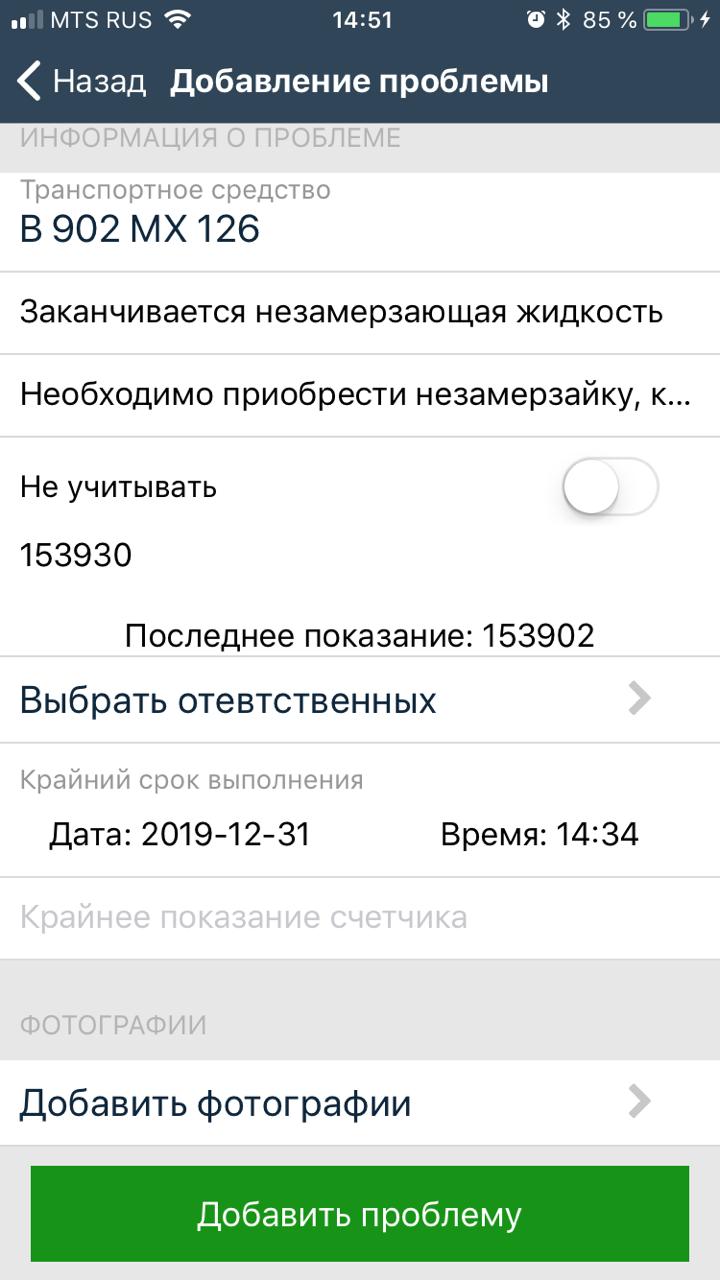
После заполнения нажмите «Добавить проблему» она сохранится и направится ответственному.
2. Через web-версию.
https://web.zavgar.online/service-issues?status=open&to=25&page=1
Перейдите во вкладку «Проблемы» → «Список проблем» → «Добавить»
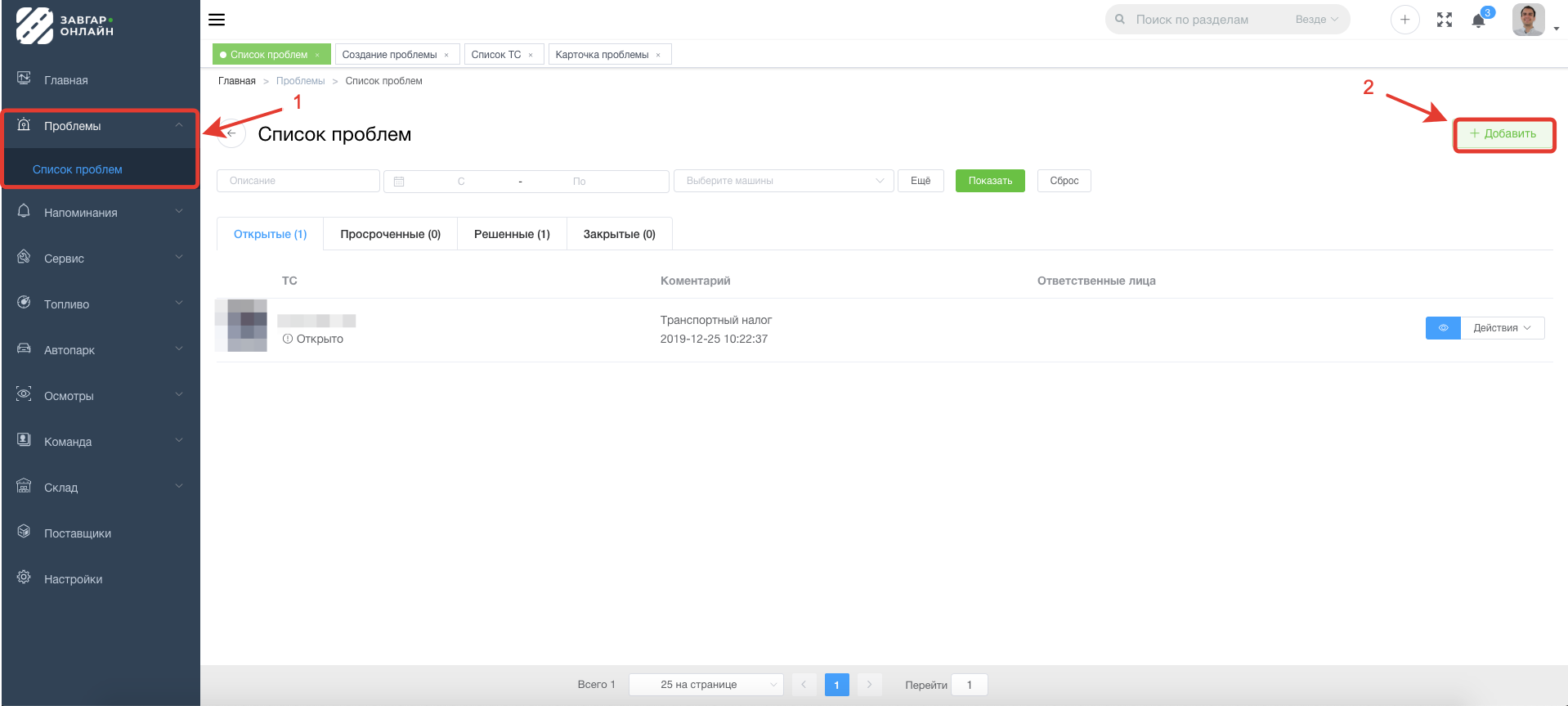
- Выберите транспортное средство из списка.
- Опишите краткое описание проблемы. Например, «Заканчивается незамерзайка».
- Укажите показание счётчика (одометра»), оно должно быть не меньше крайнего значения, которое Вы ввели ранее.
- Укажите крайний срок решения проблемы или крайнее показание одометра, к которому проблема должна быть точно решена (если у транспортного средства существует 2 счётчика измерения, например моточасы и одометр) можно указать 2 крайних показателя, измеримых в разных единицах). Поле необязательное для заполнения.
- Определите ярлык (тег) проблемы (создано для лёгкой фильтрации и отчётности по типовым ситуациям). Поле необязательное для заполнения
- Назначьте ответственного за решение проблемы. Именно на ответственного упадёт задача, из которой он должен будет создать «Сервисную запись» или «Заказ-наряд» (либо и то и то сразу)
- Опишите более подробно проблему и предполагаемый алгоритм её решения.
- Добавьте фотографию, которая подтвердит наличие проблемы.
- В правом верхнем углу кнопка «Добавить», нажмите её для сохранения.
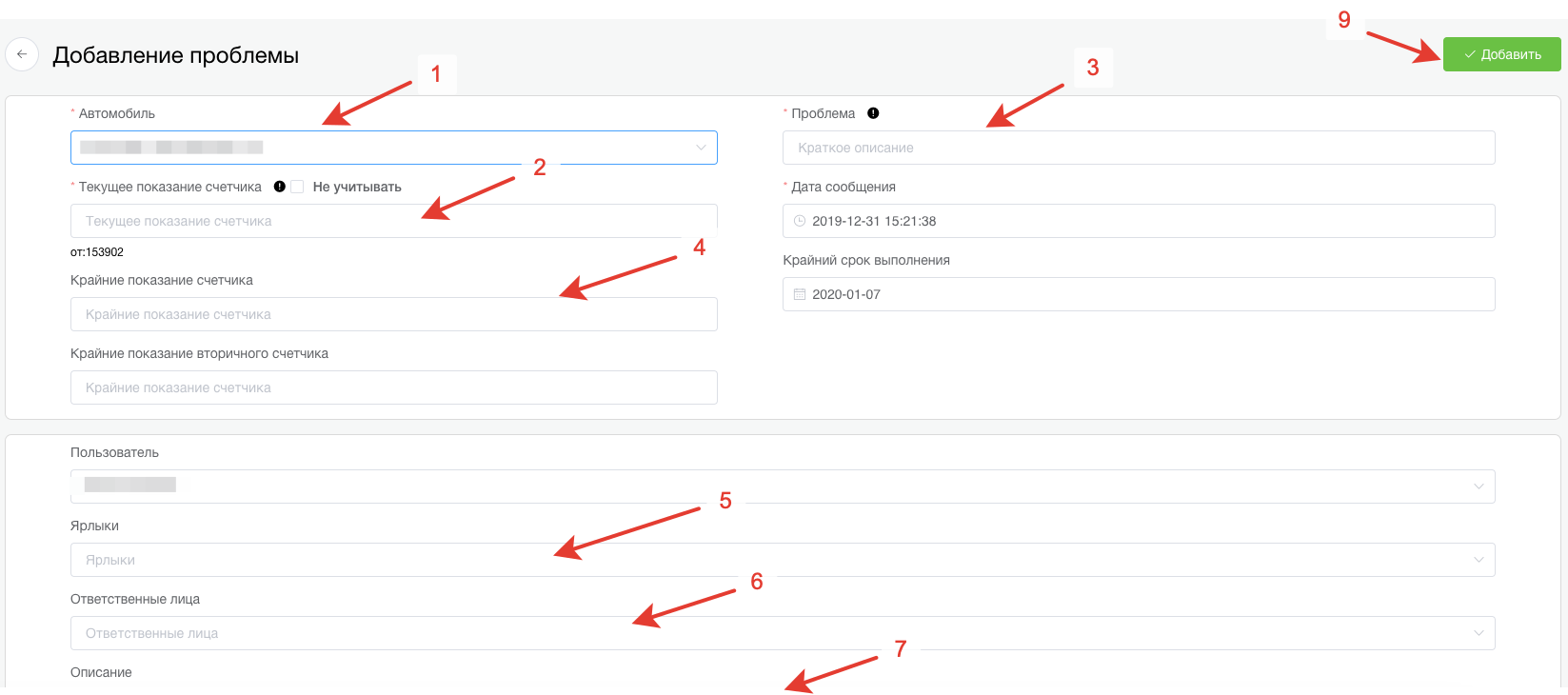

Статусы проблем
Для удобства работы с проблемами система «Завгар Онлайн» имеет возможность градации по статусам. Если автопарк более-менее обширный это очень важный функционал, который позволяет эффективно управлять постоянно возникающими форс мажорами. Хороший управленец не допускает просрочек решения, тем самым сокращая затраты на эксплуатацию. Вовремя произведённая запись на сервис или заказанная запасная часть – залог отсутствия простоя техники. Помимо статусов в системе предусмотрена фильтрация данных по:
- ТС;
- Периоду и времени;
- Ответственному лицу;
- Сообщившему о проблеме.
В системе «Завгар Онлайн» существует 4 статуса проблем. Для вывода списка перейдите в раздел «Проблемы» → «Список проблем»
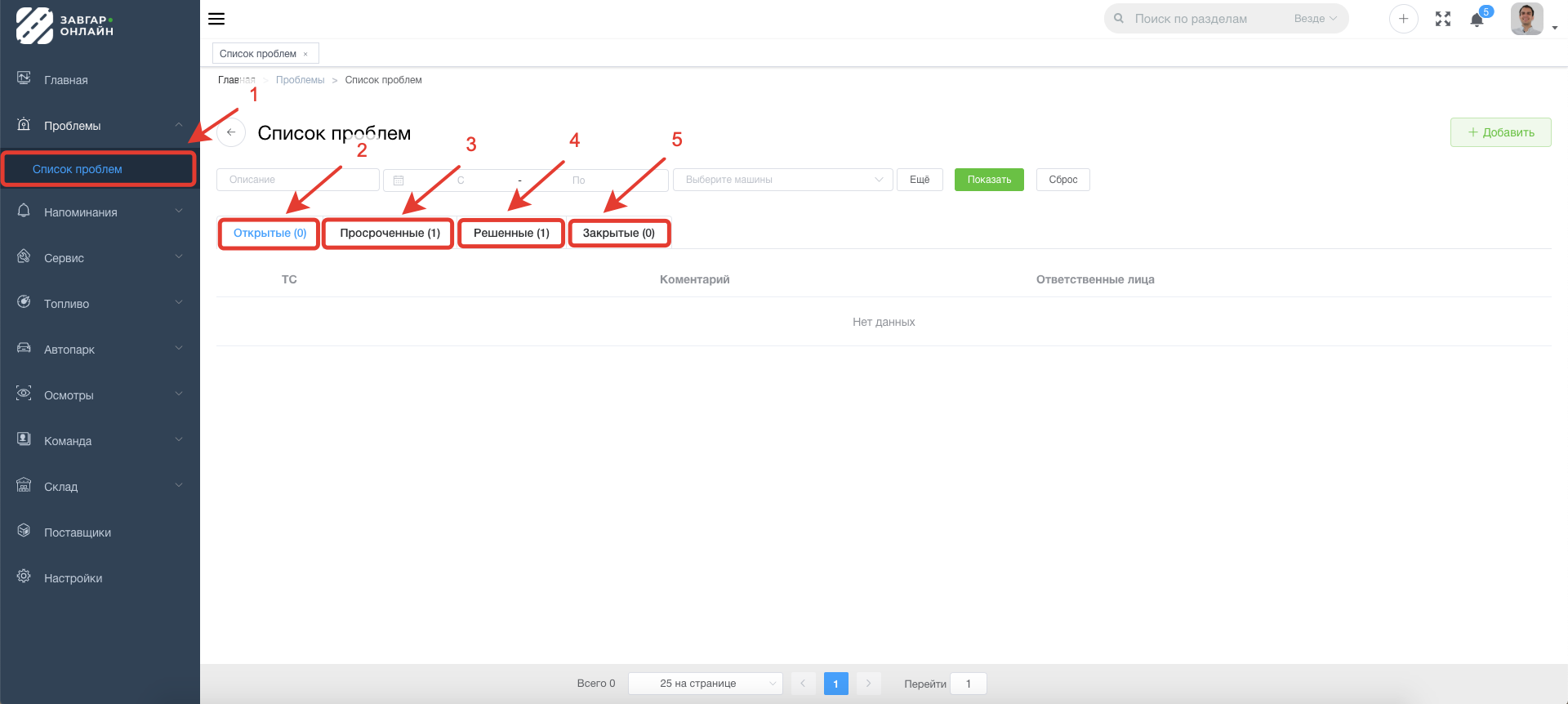
Открытые.
В статусе «открытые» проблемы не взятые в работу, без нарушения крайнего срока по времени или счётчику.
Просроченные.
Это открытые проблемы с просроченным сроком исполнения.
Решенные.
Это проблемы решённые ответственным лицом. Решить проблему в системе «Завгар Онлайн» можно созданием сервисной записи или созданием заказ-наряда.
Закрытые.
Данный статус получают проблемы, которые не требуют никаких действий от управленца. Зачастую их используют для фиксации какого-то факта (например небольшая царапина на бампере)
Решение проблем
Каждая проблема должна быть разобрана ответственным специалистом и решена. В системе «Завгар Онлайн» решённой проблемой считается та, что привела к созданию сервисной записи или заказ-наряда. Для решения проблемы перейдите раздел «Проблемы» → «Список проблем», выберите в списке ту проблему, которую собираетесь решить сейчас и нажмите на кнопку «Действие» → «Сервисная запись» или «Заказ-наряд»

«Сервисная запись» используется для фиксации сервисных услуг, без покупки запасных частей. «Заказ-наряд» – это более комплексный подход в ведении затрат с учётом запасных частей и расходных материалов.
Приведу пример из жизни. В рейсе машина «ловит» скол на лобовом стекле. В случае своевременного ремонта стекло существует в изначальном виде ещё не один год. При затягивании процесса, ремонт выполнить уже невозможно и требуется дорогостоящая замена. Идеальный бизнес-процесс в таком случае должен выглядеть так:
- Водитель обнаруживает скол на стекле и через мобильное приложение создаёт проблему, прикрепляя фото. Ответственным назначается механик, время выполнения – день после прибытия на базу.
- Механик видит данную проблему в разделе «Проблемы» → «Список проблем» → «Открытые проблемы».
- Он договаривается с мастером по ремонту стёкол и согласовывает время и место ремонта
- После согласования он переходит в карточку проблемы и нажимает кнопку «Разрешить» → «Сервисная запись» (если бы использовались з/ч, то необходимо выбрать «заказ-наряд»)
- Выбирается поставщик, время начала и окончания работ (предварительное).
- Механик выбирает в списке открытых проблем ту, что связана с заменой лобового стекла.
- Он же в списке сервисных задач выбирает «Ремонт лобового стекла» или в случае отсутствия такой сервисной задачи добавляет её.
- Указывается сумма затрат на ремонт, прикрепляется документ, подтверждающий факт его проведения. (Акт выполненных работ, чек и т.п.)
- При сохранении сервисной задачи, проблема автоматически переходит из статуса «открытые» в «решённые».
- Топ-менеджмент получает детализированную картину расхода, от причины возникновения и обнаружения, до фактического решения.
Закрытие проблем
Существуют проблемы, которые могут быть решены без привлечения дополнительных ресурсов или решение этой проблемы не требуется в целом. Но факт выявления форс-мажора очень важен для истории ТС. Для этого в системе «Завгар Онлайн» и создан статус «Завершённая проблема». Для того, что завершить проблему, выберите её в списке проблем → кликните на кнопку «Действие» → нажмите «Завершить». Проблема сохранится и перейдёт в статус «Завершённые»

Редактирование проблем.
В случае необходимости редактирования проблемы выберите проблему → «Действие» → «Редактировать»

Внимание!!! Для создания, редактирования и удаления проблем у Вашей учётной записи должны быть на это права. Для редактирования прав доступа обратитесь к администратору учётной записи.
Карточка проблемы
Каждая проблема имеет свою карточку. В ней хранится вся информация по ней. Когда она была создана, кем, фотографии проблемы, её статус и пр. Для перехода в карточку нажмите на значок «глаз», напротив проблемы:
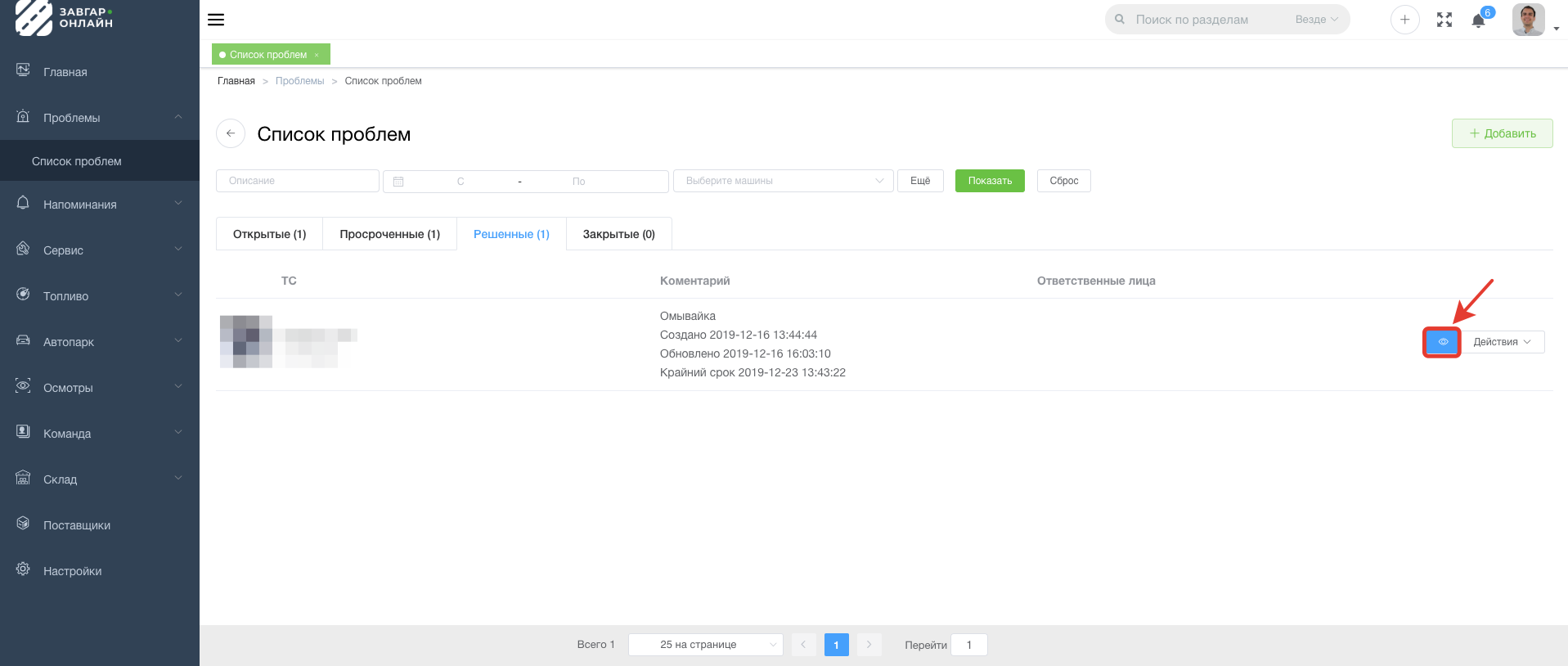
В карточке проблемы отображается вся информация:
- Подробности – какое ТС, во сколько была передана проблема, какое показание одометра было на момент обращения, какой крайний срок был определён и кто ответственный за исправление.
- Описание – формируется создателем проблемы через мобильное приложение или веб-интерфейс. Чаще всего водитель описывает чуть, в случае обнаружения проблемы в ходе осмотра, система определяет это.
- Подгруженные фото/файлы, подтверждающие факт описанной проблемы.
- Прямо из карточки можно решить проблемы, путём создания заказ-наряда или сервисной записи.
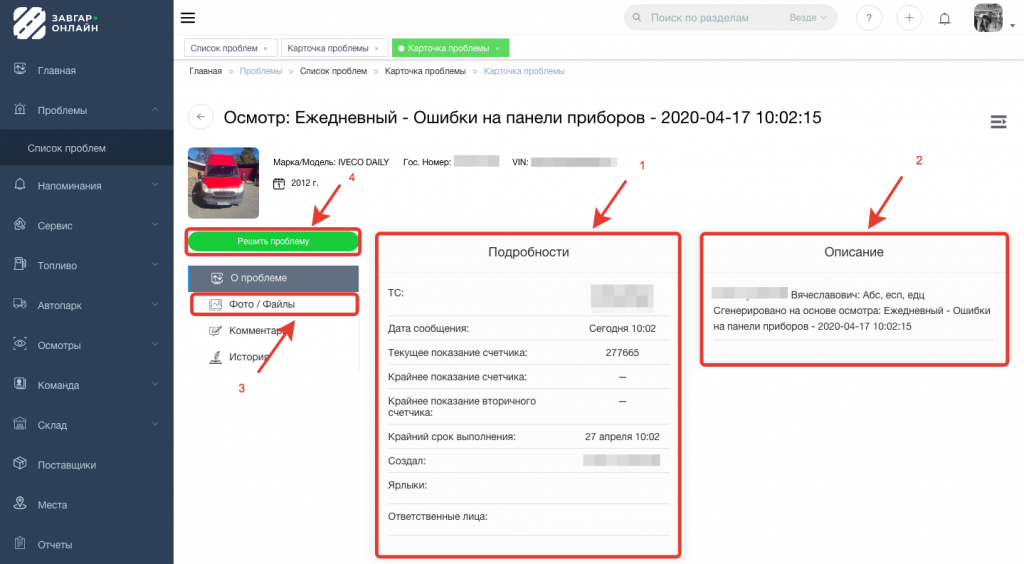
Штрафы ГИБДД
Система “Завгар Онлайн” позволяет в режиме реального времени получать актуальную информацию по приходящим в систему ГИБДД России штрафам.
Для отображения списка всех пришедших штрафов перейдите в раздел “Проблемы” → “Штрафы”.
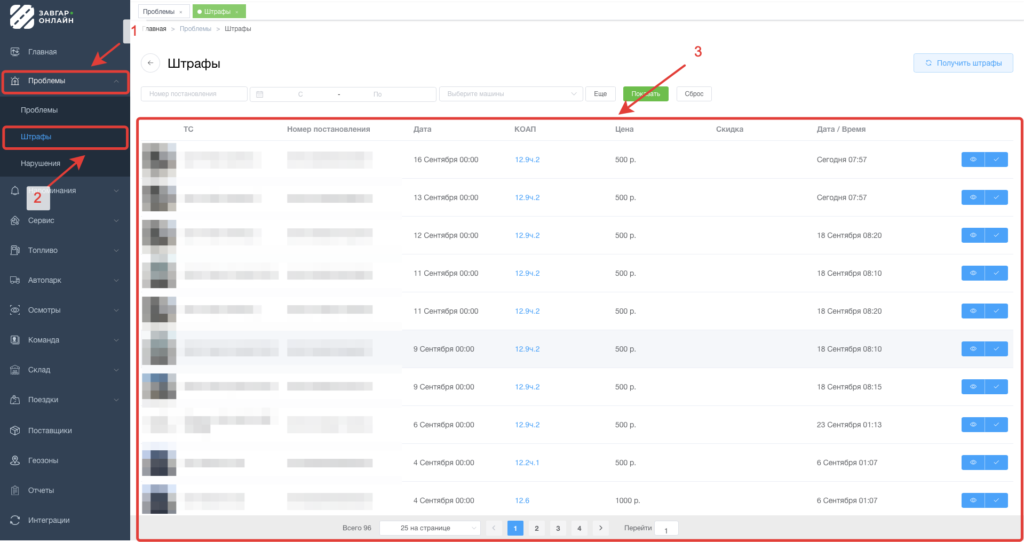
Данные подгружаются ежедневно, но в случае необходимости проверки базы здесь и сейчас, нажмите кнопку “Получить штрафы”.
Фильтрация штрафов.
Список штрафов можно фильтровать по:
- Номеру постановления;
- Дате;
- Транспортному средству.
При желании можно использовать более сложную фильтрация, кликнув на кнопку «Ещё», дополнительное меню отобразиться в правой части экрана.
Карточка штрафа.
Для просмотра более подробной информации по штрафу, нажмите на значок, символизирующий “глаз”, расположенный сразу за датой и временем штрафа.
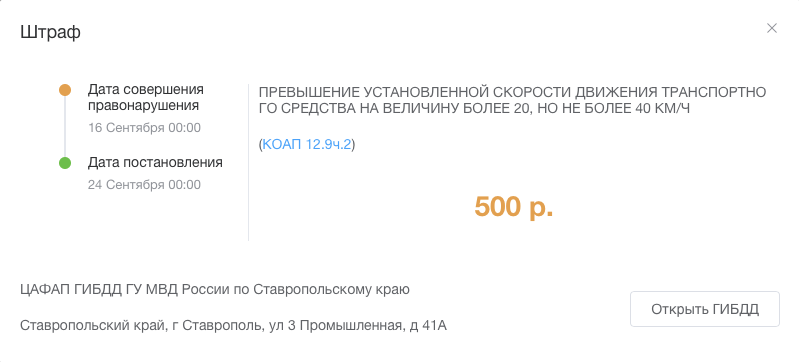
в карточке отображаются:
- Дата совершения правонарушения.
- Дата выписки постановления.
- Статья КОаП и её расшифровка.
- Сумма штрафа.
- Ссылка на сайт ГИБДД и гос. орган, который выписал акт о нарушении закона.
Оплата в течение 20 дней, по закону гарантирует скидку на сумму штрафа в размере 50%.
После того, как платёж по штрафу будет произведён, отметьте его как оплаченный
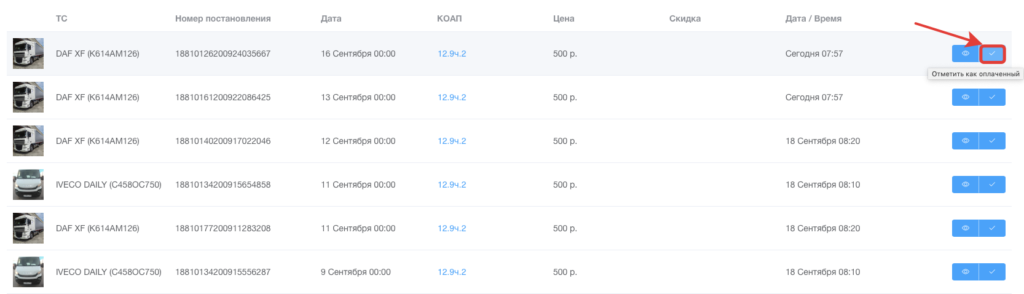
Все неоплаченные и не помеченные, как оплаченные штрафы отображаются в дашборде (главной странице) системы. При не оплате в течение льготного периода система создаёт нарушение, для дальнейшего разбора ситуации.
Внимание! ДЛЯ ОТОБРАЖЕНИЯ ШТРАФОВ ИЗ БАЗЫ ДАННЫХ ГИДББ, НЕОБХОДИМО ПРЕДВАРИТЕЛЬНО ВНЕСТИ В КАРТОЧКУ ТС, ДАННЫЕ ПО СТС (РОЗОВОЕ СВИДЕТЕЛЬСТВО) И Г/Н ТРАНСПОРТНОГО СРЕДСТВА, А ТАКЖЕ ПОСТАВИТЬ ГАЛОЧКУ “ПОЛУЧАТЬ ШТРАФЫ”
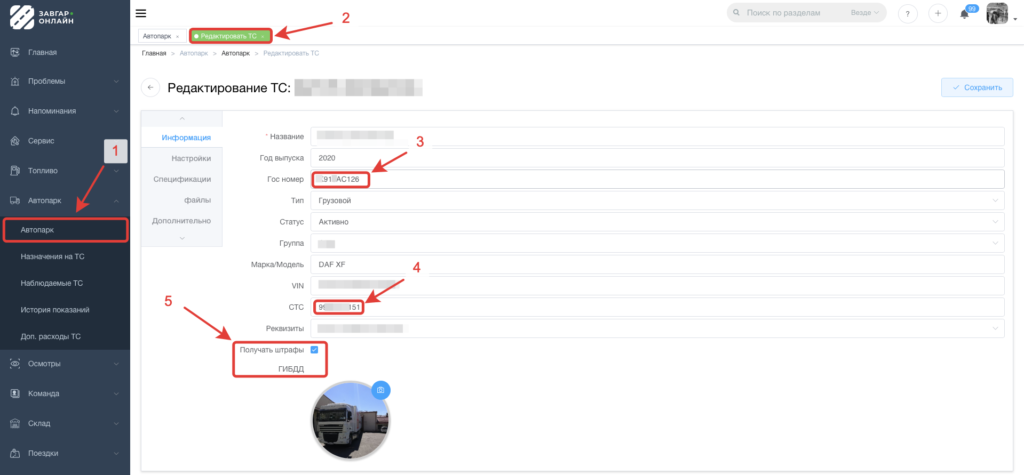
Пожалуйста, обратите внимание, что и государственный номер и номер СТС вносятся без пробелов!
Нарушения.
Система “Завгар Онлайн” направлена на автоматизацию всех процессов , связанных к эксплуатацией автопарка. В ходе работы сотрудниками компании допускаются ошибки, которые в будущем могут привезти к серьёзным неприятностям. Такие ошибки требуют вмешательства вышестоящего руководства. Для отображения нарушений в системе создан соответствующий модуль, информация с которого также дублируется на главной странице (дашборде).
Список нарушений.
Для отображения всех нарушений, допущенных пользователями в Завгар Онлайн перейдите в раздел «Проблемы» → «Нарушения».

Какие данные отображаются в списке нарушений?
- Наименование ТС, на котором допущено нарушение
- Характер нарушения;
- Ответственное лицо;
- Дата создания нарушения.
Фильтрация нарушений.
Список нарушений можно фильтровать по:
- Тип нарушения;
- Транспортное средство;
- Диапазон дат нарушений.